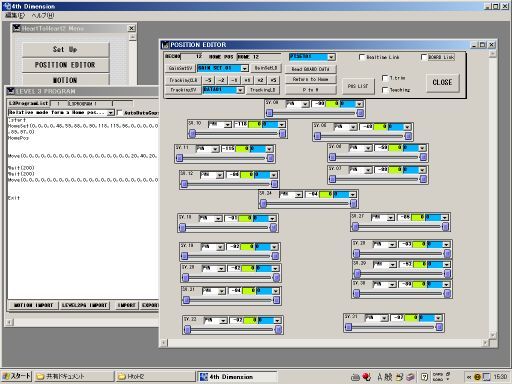
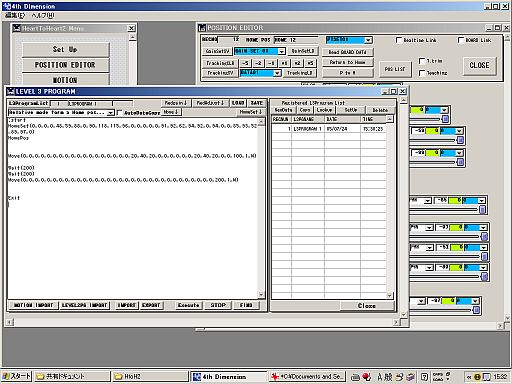

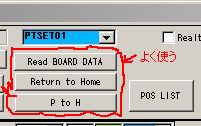
基本的な画面構成はポジションエディタとL3プログラム画面。
両方開いておく。のがポイント!
HSWBでは、1画面で全てを行っていたので2画面で行うということに気が付くまでに時間がかかった。
HSWBのサーボ位置画面がポジションエディタ
HSWBのテキストウィンドウと動作分を送っていたボタンがL3画面 「Move」になる。
この場合(MOVE)はホームポジション相対なのでホームに戻した場合、Moveボタンを押すと Move命令の書くサーボへのパラメータは0となる。
returntoHomeは良く使うが、このときポジションのデータは更新されないので、ReadBoardでマイコンの状況を読み直しする必要あり。
ポジションデータを画面上で触ると前のポジションに一気に行くぜ!
これでHSWBと同じような感じでモーションスクリプトを組むことが出来そう。
なんせ、ポジション設定=>スクリプト送り=>ポジション設定=>スクリプト送り=> 1動作完了、スクリプト再生&チェック でモーションスクリプトを作ってたからなぁ。

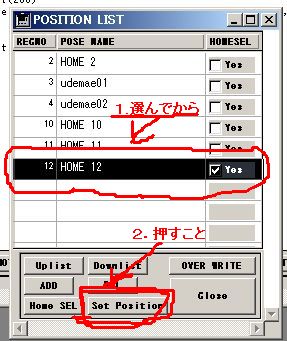
ホームポジションは1度作ってホームポジション登録しておけばよいが 再度開いたとき、ポジションエディタの数値がホームでないときがある。
POS LISTボタンでウィンドを開き必ずポジションを選択してから「SetPos」を押す。たまに選ばずに「SetPos」を押すと・・・ブロードリンクされていると0度を設定されてサーボがあらぬ方向にぶっ飛ぶ。要注意!!
次回のマイナーバージョンアップでは「選んでません」とホームポジションと同様のアラームがでるようにしてもらおう。
シナリオエディターで最初のプログラムをメインにする。
メインには予選用のシーケンスや停止、起き上がり判定処理を入れてステップごとに判定するものを入れる。
各モーションはシナリオに登録し、順序はシナリオエディタで指定できる。V変数が静的変数であることを確認すること。
ラジコンの分岐は240の確認(送信機入り)と0以外で戻り値設定し、シフト込みの数値でコマンドの分岐をシナリオエディタで行う。
歩行中の場合はメインに歩行状態の確認を入れるか、歩行側で確認してコマンドに戻る。
個別のモーションをここで統合できるので便利。